Ранее известен как Расширенная защита от угроз Office 365, Application Guard в Microsoft Defender для Office предотвращает доступ потенциально опасных файлов к надежным системным ресурсам. Он открывает ненадежные документы в изолированной среде с аппаратной виртуализацией.
Microsoft Defender Application Guard для Office защищает вашу систему от вредоносного ПО в этом изолированном контейнере в автономном и автоматическом режимах. В автоматическом режиме, AKA Enterprise Management Mode, администратор определяет некоторые доверенные веб-сайты.
Любой документ, исходящий из определенных доменов, будет нормально открываться на вашем компьютере. Между тем, Application Guard запускает файлы с веб-сайтов за пределами этих определенных надежных сайтов в виртуальной среде.
Microsoft Defender Application Guard для Office (Application Guard для Office) помогает предотвратить доступ ненадежных файлов к доверенным ресурсам, защищая ваше предприятие от новых и возникающих атак. В этой статье администраторы проводят настройку устройств для предварительной версии Application Guard для Office. Он предоставляет информацию о системных требованиях и шагах установки, чтобы включить Application Guard для Office на устройстве, говорит Microsoft.
ПРИМЕЧАНИЕ: Чтобы включить Application Guard для Office, сначала необходимо обновить систему с помощью накопительного ежемесячного обновления безопасности для Windows 10 KB4571756.
TypeScript. Для чего нужен type guard?
Включение или отключение Application Guard в Microsoft Defender для Office
Теперь, когда у вас есть обзор Application Guard в Microsoft Defender для Windows, в этом разделе показано, как включать и отключать его на вашем компьютере с Windows. Мы рассмотрим следующее:
- Включите или отключите Application Guard для Office в компонентах Windows.
- Включите или отключите Application Guard для Office с помощью PowerShell.
- Включите Microsoft Defender Application Guard в групповой политике управляемого режима.
- Еще раз проверьте, включен ли Application Guard для Office и работает ли он.
Первые два решения представляют собой альтернативные способы включения или отключения Application Guard для Office. Третья часть должна быть выполнена после выполнения одного из решений. И, наконец, вы увидите, как убедиться, что Application Guard для Office включен и работает.
1]Включение или отключение Application Guard для Office в функциях Windows
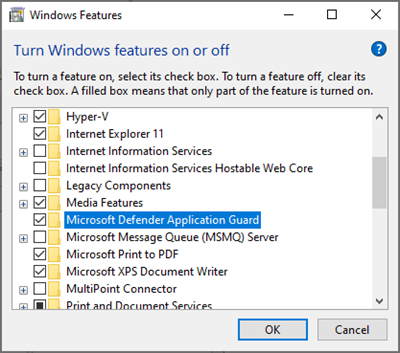
Щелкните правой кнопкой мыши кнопку Пуск и выберите Пробег , чтобы открыть диалоговое окно «Выполнить». Войти appwiz.cpl в диалоговом окне «Выполнить» и щелкните значок Ok кнопка.
Нажать на Включение и отключение функций Windows на левой панели окна «Программы и компоненты».
СКД Guard Light — знакомство с программным обеспечением
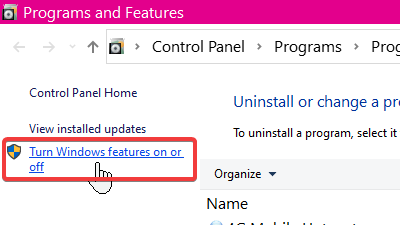
Находить Защитник приложений Microsoft Defender из списка на экране «Компоненты Windows» и установите флажок рядом с этим параметром, чтобы включить его. Ударь Ok кнопка.
После включения Microsoft Defender Application Guard вам необходимо перезагрузить компьютер. Чтобы отключить Application Guard в Защитнике Microsoft, просто снимите флажок на экране «Функции Windows» и перезагрузите компьютер.
2]Включение или отключение Application Guard для Office с помощью PowerShell.
Вы также можете включить Application Guard в Защитнике Microsoft для Office с помощью PowerShell. Чтобы открыть PowerShell от имени администратора, щелкните правой кнопкой мыши кнопку Пуск и выберите Windows PowerShell (администратор).
Скопируйте и вставьте следующую команду в окно PowerShell, чтобы включить Application Guard в Защитнике Windows, и нажмите клавишу ВВОД:
Enable-WindowsOptionalFeature -online -FeatureName Windows-Defender-ApplicationGuard
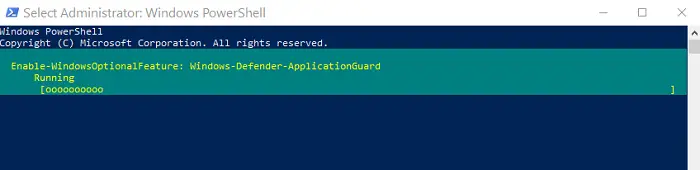
Выполнив указанную выше команду, вы включили бы Application Guard для Office. После этого перезагрузите компьютер, чтобы завершить процесс.
Чтобы отключить Application Guard для Office, введите следующую команду:
Disable-WindowsOptionalFeature -online -FeatureName Windows-Defender-ApplicationGuard
3]Включите Microsoft Defender Application Guard в групповой политике управляемого режима.
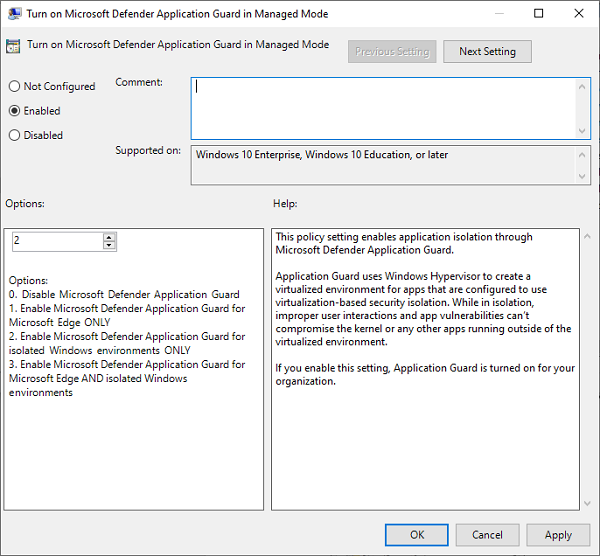
Два приведенных выше варианта — это способы включить или отключить Application Guard для Office. После выполнения любого из двух вышеуказанных методов теперь вам нужно включить эту функцию в групповой политике управляемого режима.
Для этого перейдите в Конфигурация компьютера> Административные шаблоны> Компоненты Windows> Application Guard в Microsoft Defender.
Здесь измените значение под Опции к 2 или же 3. Нажать на Ok кнопку, чтобы сохранить настройки и закрыть окно. После этого перезагрузите компьютер.
4]Еще раз проверьте, включен ли Application Guard для Office и работает ли он.
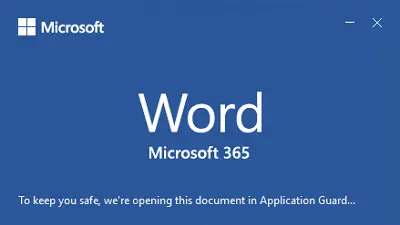
После включения Microsoft Defender Application Guard для Office вы не получите подтверждения, что он работает. Вы можете подтвердить, что вы включили его и что он работает правильно.
Перед тем как дважды проверить, включен ли Application Guard для Office, откройте приложение Microsoft Office (Word, PowerPoint, Excel и т. Д.) На компьютере, на котором развернуты политики, и убедитесь, что у вас есть активированная копия Microsoft. Офис. Если он не активирован, вы должны активировать его, чтобы использовать Application Guard для Office.
Чтобы проверить, включен ли Application Guard и работает ли он, загрузите документ или вложение электронной почты из Интернета, чтобы он классифицировался как ненадежный. Затем откройте его в соответствующем приложении Office.
При первом использовании приложения Office для открытия ненадежного документа вы можете заметить, что экран-заставка отображается дольше. Эта задержка вызвана активацией Application Guard для Office и открытием файла. Однако это случается только в первый раз. Остальные открываются быстрее.
Если Microsoft Defender Application Guard включен, вы увидите это на экране-заставке. Например, Microsoft Word скажет:
Чтобы обезопасить вас, мы открываем этот документ в Application Guard…
Когда файл, наконец, откроется, еще одним индикатором активности Application Guard for Office является то, что вы увидите выноску на ленте, в которой говорится:
Файл открыт в Application Guard.
Этот файл из ненадежного источника. Для вашей безопасности мы открыли его в защищенном режиме.
Кроме того, вы заметите черный экран на значке приложения Microsoft на панели задач. Это еще один индикатор того, что Application Guard включен и работает.
Источник: zanz.ru
![]()
Senior Member 









 Регистрация 07.01.2005 Адрес Москва Сообщений 7,168 Вес репутации 3184
Регистрация 07.01.2005 Адрес Москва Сообщений 7,168 Вес репутации 3184
А зачем мне все это? мне бы только баннеры зарезать
Не хотите — не пользуйтесь, никто не заставляет. 🙂 Все эти фичи можно включать и выключать по собственному желанию, и настраивать индивидуально для каждого сайта.
Ну и все равно баннер не пропал. Или пропали не все баннеры.
Правильно ли вы внесли ЮРЛ? проверьте написание. И для каждого баннера вероятно придется делать индивидуальную запись, если они с разных систем крутятся.
Все равно виднеется, зараза. Может, это из-за НетСоника, который у меня установлен?
Вероятно, да. Дело в том, что НетСоник не хочет обновлять свой кэш, пока не изменится дата странички на сервере, и упорно подсовывает броузеру страницу с баннерами. Тут есть три варианта: — дождаться, пока страница изменится на сервере; — хакнуть кэш НетСоника — поменять дату или название html-файла; — занести в базу запрещенных ЮРЛов не ссылку с баннера, а сам рисунок (но при этом останется виднеться место под баннер).
Как я могу исправить неправильно введенный ЮРЛ или удалить его?
На закладке «Ad Blocking» список всех запретных ЮРЛов. Выберете нужный вам, и нажмите «Modify» для редактирования, или «Remove», чтобы удалить эту строку.
Где можно достать адреса всех этих баннерных служб, чтобы внести в базу данных?
Самый простой путь — просто походить по сайтам, не брезгующим баннерами, и прирезать увиденные. Очень скоро всех и переловите. Или найти место, где подобные списки публикуются. Вероятно, скоро такой список появится на
Как мне с помощью Гварда можно развести секретность, чтобы при хождении по Интернету обо мне никто ничего не мог узнать?
На закладке «Web» есть такая закладка — «Privacy», находка для параноика. Там собраны все опции, к секретности относящиеся. Вот они:
Cookies — режим приема этих самых кукисов (возможен режим обучения);
Referer — режим обработки поля HTTP-заголовка Referer, в котором рассказывается, откуда вы прибыли на
данный сайт.
Browser (User-agent) — режим обработки поля user-agent, в котором содержится информация о броузере,
которым вы пользуетесь.
E-mail (From) — здесь решается, выдавать ли всем ваш e-mail.
В каждом из этих пунктов вы можете установить три значения — Block — запретить разглашение; Permit — разрешить; и Reply — выдавать заданную вами строку (вводится справа от правила).
Чем такие опасные эти cookies, что их запрещать надо?
Ума не приложу. Но некоторые расценивают их, как посягательство на свою личную свободу. Некоторые сайты засылают каждому пользователю идентификационный кук, и, если вы не хотите, чтобы такой сайт узнал, что вы ходили к нему раньше, можете запретить куки. Только учтите, что в куках может сохраняться масса полезной информации — пользовательские настройки для сайта, к примеру, и если вы их запретите — придется все вводить каждый раз заново.
А зачем это нужно — запрещать сайтам определять, откуда к ним пришли?
Ну вот, к примеру, иногда в ЮРЛ передается какой-нибудь пароль ваш. Или вы с прогулок по какому-нибудь порносайту зашли на сайт фирмы-конкурента. Тут то все и обнаружится. Кое-кто уверяет, что с отключенными этими ссылками у них на сайте ничего работать не будет, но такого я пока что не встречал.
Нужно ли запрещать выдачу информации о броузере?
Я считаю, что нет. Выгода от сокрытия такой информации сомнительна, а вот очень многие страницы будут отображаться неверно, потому как являются броузер-ориентированными.
Зачем скрывать информацию о моем e-mail?
Вы знаете, что такое спам? Скоро очччень хорошо узнаете, раз такие вопросы задаете. ))
Меня так раздражают все эти Ява-апплеты, они только тормозят машину и вирусов мне запускают.
Есть такая закладочка — «Active contetnt» (все в той же самой «Web»), на ней собраны все средства борьбы с активным содержимым страничек:
Block all JavaScript — вырезает все Ява-скрипты. Интересно, распространяется ли это на VBScripts?;
Block only popup window script — препятствует появлению выскакивающих окошек со всякой рекламой;
Block Java applets — не дает запускать Ява-апплеты (возможен режим обучения);
Block ActiveX controls — не дает запускать ActiveX компоненты (возможен режим обучения);
Make animated images non-repeating — запрещает анимацию картинок. Все ГИФы будут проигрываться только по одному разу и останавливаться.
Каким образом прибиваются всплывающие окошки?
На всех страничках ищется и удаляется из текста Java-Script функция window.open. В связи с тем, что данная функция может так же использоваться на некоторых сайтах для навигации, рекомендую поаккуратней пользоваться удалением всплывающих окошек, и не удивляться, если где-то вдруг перестанут работать ссылки. Веб-мастерам же я рекомендую заменять window.open на window.location где это возможно.
Что за режим обучения?
В этом режиме происходит интерактивное обучение реакции программы на некоторые события с незнакомого сайта, такие, как: — прием Cookies; — запуск Java-апплета; — запуск ActiveX компонента. Когда включен этот режим, и происходит одно из этих событий, то появляется окошко с четырьмя возможностями: навсегда запретить данное событие с этого сайта, навсегда разрешить данное событие с этого сайта (при выборе этих двух опций при возникновении такого же события с этого же сайта в дальнейшем, никаких запросов появляться уже не будет), и так же только сейчас запретить или разрешить событие. Включается режим обучения на закладке «Web», кнопкой «Filters. «. В появляющемся окне отмечаются пункты «CookieAssistant» и «Java/ActiveX Assistant».
Могу ли я как-нибудь избирательно устанавливать настройки для определенных сайтов?
Да. В уже знакомой нам закладке «Web» кликните по кнопке «Add site». Введите нужный вам сайт, например, www.somehost.org, щелкните по окею. Введенный вами сайт появится в списке. В дальнейшем, подсветив этот сайт мышью, вы можете делать настройки, действующие исключительно на него.
Что это там за «firewall rule»?
Согласно этим «правилам» и работает файрволл. Каждое такое правило описывает поведение файрволла при попытке конкретного соединения.
Правило учитывает собственно разрешение или запрет на соединение, программу, пытающуюся установить соединение, исходящее это соединение или входящее, протокол соединения — TCP или UDP, порт, по которому проходит соединение, сервер, с которым происходит соединение, ну и, наконец, время, в течении которого действует правило. Под надписью «Firewall Rule» располагается чекбокс активности правила, и правила.
Под надписью «Rule Action Summary» слева располагается пиктограмма программы (изображение компьютера с проводом внизу в случае, если правило для всех программ), затем синяя стрелка — если стрелка указывает налево, то это входящее соединение, если вправо — то исходящее. Если стрелка в обрамлении запрещающего знака, то значит правило запрещает данное соединение.
Справа находится имя сервера, с которым устанавливается соединение. Если соединение разрешено с любым сервером, то справа будет пусто. Чем первее правило в списке, тем выше его приоритет. Поэтому исключения из правил передвигайте на самое начало.
Можно создавать новые правила (кнопка «Add. «, или в ходе обучения, о чем см. ниже), изменить (кнопочка «Modify. «), удалить («Remove»), передвинуть приоритет правила вверх и вниз (кнопки со стрелками). Можно так же протестировать любое возможное соединение («Test. «), смоделировав его.
Как происходит интерактивное обучение?
При включенном пункте «Enable RuleAssistant», когда происходит попытка соединения, выскакивает окошко, в котором говорится, какая программа, с кем на каком порту соединиться хочет. И даются четыре возможности — навсегда запретить, навсегда разрешить (при этих двух возможностях задаются дополнительные вопросы — только этой программе или всем, только по этому порту или по какому угодно, по этому адресу или с кем угодно), запретить сейчас, разрешить сейчас. Если вы выбрали запретить/разрешить навсегда, то создается новое правило.
Как создать новое правило вручную?
На закладке Firewall нажмите на кнопочку «Add. «. Перед вами откроется окошко для создания нового правила. В самом верху укажите имя правила. Далее, выполняемое для попытки соединения действие — «Permit» — разрешить, «Block» — запретить. Затем направление соединения — «Inbound» — входящее, «Outbound» — исходящее. Потом протокол — TCP, UDP или и то и другое.
На закладке «Application» вы выбираете программу (можете найти ее кнопкой «Browse»), или указываете «Any application», если правило применимо к любой программе. На закладке «Service» вы выбираете порт для соединения — слева удаленного сервера, справа ваш местный. Вы можете указать несколько портов («List of services»), или диапазон портов («Service range»), или, если правило применимо к любому порту, выбираете «Any service».
На следующей закладке, «Address», вы выбираете IP адрес, или имя сервера удаленного и локального. Для удаленного сервера вы можете ввести сетевой адрес («Network address») из адреса и маски сети, и диапазон IP-адресов («Address range»). Следующую закладку, «Time Active», используйте, если вы, к примеру, хотите, чтобы правило работало в среду с 05:20 до 17:42, а в субботу с 19:00 до 23:00. И все воскресенье. На последней закладке, «Logging», вы можете включить запись в логи для этого правила.
Рассмотрим пример создания правила для блокирования 139 порта на своем компьютере (против всяких там нюков). Пишем имя — TCP139 (хотя можно любое ставить). Действие — запретить. Направление — входящее соединение. Протокол — TCP. Программа — любая.
Локальный сервис — 139, удаленный — любой. Локальный и удаленный адрес — любой. Время действия — любое. Заносить в логи — а как же! Тыкаем на OK.
Передвигаем правило на самое начало, что бы не закрывалось правилом «Inbound TCP loopback». Все, готово. Теперь пусть нюкают до посинения. )
А что это за вещь такая — Dashboard?
Это такая полосочка, на которой показывается краткая статистика по содеянному Гвардом, некоторые элементы управления. Вы можете настроить эту Dashboard так, чтобы она автоматически исчезала с экрана, когда не активна, наподобие Auto hide task bar.
Я переезжаю на новую систему, как бы мне взять настройки Гварда с собой?
Все настройки Гварда хранятся в реестре, HLMSoftwareWRQIAM. Хотя на практике, наиболее ценным оказывается база данных запрещенных ЮРЛов, находящаяся по адресу HLMSoftwareWRQIAMHTTPConfigSites(Defaults)B lock.
Ну а что делать после 30 дней?
Лучше всего заплатить за нее. Программа того стоит. Ну, а если вы бедный студент, и денег только на пиво и фисташки хватает, то качайте кряк к ней. Кряк не прекращает отсчет деньков, но программе будет начихать, экспириед она или нет. Крякать нужно из-под чистого ДОСа.
Какие сопутствующие ссылки имеются?
Вот несколько ресурсов:
Источник: virusinfo.info
Обзор системы Steam Guard — что это и для чего нужно!

Steam Guard – неотъемлемая часть онлайн-платформы, без которой сложно пользоваться всеми функциями Сообщества. Расскажем, что представляет собой эта опция, зачем она необходимо и как можно подключить дополнительный уровень безопасности пользовательского профиля.
Возможности и функции
Отвечаем на вопрос, что такое Стим Гуард.
Steam Guard – это система аутентификации, дополнительный уровень защиты аккаунта. Пользоваться им рекомендуется всем участникам сообщества. Первый уровень безопасности: логин и пароль, указанные при регистрации. Второй дополнительный уровень – это настраивание системы аутентификации.
В общих чертах разобрались, что такое Steam Guard. Как работает дополнительный уровень безопасности? Аутентификацию можно настроить двумя способами:
- Электронная почта;
- Мобильный телефон.
Вы сами выбираете подходящий вариант и определяете, как работает Стим Гуард. Для входа в аккаунт необходимо ввести пароль и логин, а затем код подтверждения – он поступает через мобильное приложение или на указанный почтовый ящик.

Подробно об этом мы поговорим ниже!
Система срабатывает на неавторизованных устройствах/ браузерах. Приведем простой пример, чтобы понять, что это за Стим Гуард. Если вы пользуетесь сайтом на одном компьютере через браузер Гугл Хром, постоянно вводить код не нужно. Если вы решите (на том же устройстве) открыть платформу через Яндекс Браузер, код будет запрошен автоматически. Аналогично – пользуетесь приложением на своем ПК без дополнительной авторизации, открываете программу на компьютере друга – получаете необходимость ввести код подтверждения.
Зачем нужен Стим Гуард понятно каждому пользователю – это защита от проникновения в аккаунт посторонних лиц, не имеющих права открывать профиль. Иногда одного уровня безопасности оказывается недостаточно, поэтому дополнительная система аутентификации приходится как нельзя кстати. Вы же хотите сохранить конфиденциальность профиля, личных данных, игровых достижений и многого другого? Вряд ли вам хочется потерять скилл, наращиваемый длительное время.

Есть дополнительный ответ на вопрос, что это за Steam Guard и зачем он нужен. Если вы не активируете опцию, не сможете получить доступ к некоторым функциям сообщества. Пока вы не подключите систему аутентификации, можете забыть об опции обмена и использовании Торговой площадки. Подключаете «охранника», ждете пятнадцать дней – готово! Вы полноправный участник сообщества.
Пора поговорить о том, как установить Стим Гуард – это можно сделать через смартфон или компьютер. Подробно рассмотрим все доступные варианты!
Верификация электронной почты
Начинаем разбираться, как сделать Стим Гуард – первым этапом всегда будет получение кода через электронную почту. Почему? Ответ прост – вы привязываете электронную почту к личному профилю и автоматически активируете систему защиты.
Процесс привязки почтового ящика элементарен – вы обязательно столкнетесь с ним, когда будете регистрировать аккаунт. Рекомендуем не пренебрегать этой опцией, иначе не получите доступа к важным функциям платформы. Этот способ доступен только при работе на сайте/ в десктопной версии.
Что необходимо сделать?
- В процессе регистрации вы получите письмо для подтверждения владения адресом электронной почты;
- Необходимо перейти по ссылке, чтобы завершить процесс – а функция будет активирована автоматически.

Как поставить Стим Гуард разобрались – давайте посмотрим на подтверждение активации системы безопасности.
- Войдите в приложение или откройте официальный сайт;
- Нажмите на имя пользователя на верхней панели справа;
- Из выпадающего меню выберите пункт «Об аккаунте» ;

- Найдите раздел «Защита» . Здесь должен находиться подсвеченный значок щита с надписью «Защищено…» .

Обратите внимание! Чуть ниже есть кнопка настройки Steam Guard. Здесь можно полностью отключить защиту или переключиться на другой способ идентификации личности, о котором мы поговорим ниже.

Мобильный аутентификатор
Steam Guard mobile – наилучший способ подтверждения личности. В качестве аутентификатора выступает ваш смартфон! Для этого придется скачать приложение сообщества – бесплатную версию можно найти в магазинах программ Гугл или Эппл.
Найдите и загрузите софт! Теперь мы готовы к дальнейшей работе и попробуем разобраться, как привязать Steam Guard к телефону. Сначала нужно добавить номер мобильного в ваш профиль. Это делается так:
- Откройте программу на компьютере или официальный сайт;
- Авторизуйтесь при необходимости;
- Нажмите на имя на верхней панели справа и перейдите к пункту меню «Об аккаунте» ;
- Найдите раздел «Контактная информация»;
- Нажмите на кнопку привязки мобильного и введите телефонный номер;

- Дождитесь получения СМС-сообщения с кодом и впишите его в соответствующее поле.

Готово, мобильный номер привязан! Теперь переходим к следующему шагу: как настроить Стим Гуард на телефоне:
- Откройте программу и авторизуйтесь с помощью логина и пароля;

- Подтвердите личность с помощью кода из письма электронной почты;
- В открывшемся приложении ищите три полоски наверху слева;
- Переходите к разделу с названием системы безопасности;

- Жмите по кнопке «Добавить аутентификатор» ;

- Ждите входящего сообщения и вписывайте код из СМС-сообщения;

- На новой странице появится код восстановления, который нужно запомнить на всякий случай (всегда начинается с буквы R). Он пригодится, если вы потеряете смартфон;

- Жмите по значку «Готово».
Вот и все, Стим Гуард на телефоне активен – при входе с нового устройства на смартфон будут приходить СМС-сообщения.
Напомним, ограничения по количеству добавляемых девайсов нет.
Отмена авторизации
Как привязать Стим Гуард – рассказали! Напоследок стоит обсудить полезную фишку, которая пригодится пользователям, часто работающим на сторонних устройствах. Вы заходили в профиль с чужого компьютера/ телефона и не уверены, что вышли из учетной записи? Можно осуществить выход со всех устройств (в том числе, активных в данный момент):
- Войдите в учетную запись на сайте или в десктопном приложении;
- Кликайте на имя сверху справа, переходите к разделу «Об аккаунте» ;
- Ищите блок «Защита» и нажимайте на кнопку «Настройка …» ;

- В самом низу страницы есть значок «Выйти на всех других устройствах» .

В деталях рассказали, что такое Стим Гвард, как им пользоваться и настроить его наилучшим образом. Не стоит недооценивать дополнительный уровень защиты – он поможет защититься от несанкционированного доступа к аккаунту, оставит в безопасности ваши личные данные и достижения.
Источник: steamblog.ru
Защитите пользователей от вредоносных сайтов, используя Windows 10 Приложение Guard

В сегодняшней Задать вопрос администратору, Я покажу тебе как Windows Defender Application Guard может защитить корпоративных пользователей от вредоносных веб-сайтов.
Windows Defender Application Guard (WDAG) использует контейнеры Hyper-V для виртуализации сеансов браузера Edge, помогая защитить операционную систему в случае нарушения безопасности браузера. WDAG в настоящее время доступен только для клиентов с Windows 10 Предпринимательские и образовательные лицензии. Но Microsoft пообещала сделать WDAG доступным для Windows 10 Профессиональные клиенты в весеннем обновлении 2018.
WDAG требует устройства с 64-битным процессором, трансляцией адресов второго уровня (SLAT) и VT-x (Intel) или AMD-V. А из-за снижения производительности WDAG Microsoft рекомендует 8GB RAM, хотя он будет работать с меньшими затратами. Другая рекомендация — поддержка VT-d (IOMMU), которая представляет собой технологию аппаратной виртуализации, предназначенную для изоляции и ограничения доступа к устройству для владельца управляющего раздела. Если ваше оборудование поддерживает VT-d, вам, вероятно, потребуется вручную включить его в BIOS. Большинство современного оборудования должно поддерживать основные системные требования для WDAG.
WDAG имеет два режима работы: автономные и предприятие управляемого, В автономном режиме пользователи могут запускать Edge в Application Guard и просматривать ненадежные сайты. Управляемый предприятием режим использует список сайтов, определенный в политике, который при открытии заставляет Edge запускаться в Application Guard.
Установить Windows Защитник Application Guard
Оба режима требуют, чтобы на устройстве был установлен WDAG. Самый простой способ сделать это в PowerShell. Следующая команда должна быть запущена в командной строке PowerShell с правами локального администратора:
Включить-WindowsНеобязательный компонент -online -FeatureName Windows-Защита-ApplicationGuard
Вам нужно будет перезагрузить компьютер, чтобы завершить установку. После перезапуска устройства откройте Edge, и в меню появится возможность открыть Окно New Application Guard, Когда вы впервые откроете новое окно Application Guard, вы увидите всплывающее окно с сообщением о том, что для подготовки WDAG потребуется несколько минут.

Откройте новое пограничное окно в Application Guard (Изображение предоставлено Расселом Смитом)
Когда это будет сделано, Edge откроет второе окно, которое вы можете определить на панели задач по маленькому значку щита. Эта версия Edge работает в контейнере Hyper-V, защищая операционную систему и другие приложения, в том числе не-WDAG Edge, от сайтов, которым удается скомпрометировать браузер в Application Guard. Стоит отметить, что пользователи могут открывать более одного изолированного окна, помогая защитить один набор сайтов от другого.

Открытие веб-сайта в приложении Guard (Изображение предоставлено Расселом Смитом)
Управляемый предприятием режим
Режим, управляемый предприятием, можно настроить с помощью политик групповой политики или управления мобильными устройствами (MDM). В групповой политике вы должны определить корпоративные доверенные сайты в Домены корпоративных ресурсов, размещенные в облаке настройку в разделе «Административные шаблоны»> «Сеть»> «Сетевая изоляция». Домены должны быть перечислены в виде списка, разделенного вертикальной чертой: petri.com | microsoft.com | thurrott.com, Эти домены будут открыты в Edge, а не в окне Application Guard.

Microsoft Edge работает в Windows Защитник Application Guard (Изображение предоставлено Расселом Смитом)
Чтобы завершить процесс, включите включать Windows Защитник Application Guard в режиме предприятия в разделе «Административные шаблоны»> Windows Компоненты> Windows Защитник Application Guard. Существует также несколько других параметров, которые позволяют настраивать поведение WDAG, например сохранение данных и возможность использования буфера обмена в сеансах Application Guard. Более подробную информацию о каждой настройке см. На веб-сайте Microsoft. здесь.
Стоит ли включать Application Guard?
На практике взаимодействие с конечным пользователем Application Guard немного неуклюже. Иногда для запуска сеансов Application Guard требуется несколько секунд, а производительность ниже, чем у vanilla Edge, хотя большинство пользователей не будут жаловаться. Internet Explorer также поддерживает Application Guard. Если сайт должен быть открыт в Application Guard, потому что он был помечен в политике, Internet Explorer откроет сайт в Edge.

Настройки режима корпоративного управления Application Guard в групповой политике (Image Credit: Russell Smith)
Я не смог подключиться к общедоступным точкам доступа WIFI с включенным Application Guard. Это не будет проблемой в автономном режиме, но в корпоративном режиме это будет проблемой для пользователей ноутбуков. Как это часто бывает, получение «принимаемых» параметров групповой политики, управляемой предприятием, было проблемой, поэтому я не уверен, что параметры будут применены должным образом.
Google недавно анонсировала экспериментальную функцию в Chrome, которая гарантирует, что сайты работают в своем собственном процессе, чтобы блокировать атаки межсайтовых скриптов. Хотя изоляция сайта Google не защищает операционную систему, если процесс рендеринга скомпрометирован, средства защиты, подобные тем, которые предоставляются WDAG для Edge, обещаны в будущем обновлении Chrome.
В настоящее время я могу только рекомендовать вам ознакомить пользователей с тем, как работать с Application Guard в автономном режиме. Аппаратная виртуализация WDAG, вероятно, защитит ОС и другие работающие приложения, если браузер в контейнерах будет полностью скомпрометирован. Поэтому, если у ваших пользователей есть привычка посещать те части сети, которых им действительно следует избегать, предоставление им возможности использовать Application Guard может помочь предотвратить нарушения безопасности.
Источник: websetnet.net